
In questa guida vedremo come installare Windows 10 da zero, inoltre ti sarà particolarmente utile se hai appena assemblato un nuovo PC e necessiti di inserire il sistema operativo.
Inoltre potrai usare questa guida anche per re-installare Windows 10 a seguito di problemi con gli aggiornamenti del software. Nella nostra guida lo installeremo in semplici passi in modo pulito, così da ripulire il PC da eventuali aggiornamenti danneggiati.
In questa guida ti mostreremo diverse procedure, infatti vedremo insieme come installare Windows 10 tramite USB, tramite disco e tramite aggiornamento di Microsoft.
Affronteremo tutti e tre i modi, ma il risultato sarà lo stesso per ogni procedimento. Vi ricordiamo, inoltre, che le chiavi di attivazione OEM che troverai in questa guida saranno valide finché utilizzerai la stessa scheda madre. Nel caso tu debba cambiare scheda madre, dovrai sostituire la chiave di attivazione.
Come installare Windows 10: Perché cambiare sistema operativo?
Per vari motivi si può scegliere di passare a Windows 10 o installarlo in maniera pulita. Il primo motivo, il più banale, sta nel fatto che è il sistema operativo più famoso al mondo.
Ciò significa maggior supporto ed una maggiore community al lavoro per trovare difetti e soluzione ai nostri dubbi. Inoltre, quasi tutti i programmi sono ottimizzati per questa piattaforma, compresi i videogiochi. La scelta di installarlo in maniera pulita da zero deriva anche da virus o problemi riscontrati da un aggiornamento precedente.
A tal proposito, ti ricordo che utilizzare un sistema operativo vecchio, oppure non aggiornato, comporta un maggior rischio da parte di attacchi dall’esterno. Ciò significa che è importante avere Windows aggiornato per evitare di mettere a repentaglio i nostri dati personali.
Inoltre, Microsoft ha reso disponibile il sistema operativo per i dispositivi compatibili, scopri come installare Windows 11 in totale sicurezza ed effettuare l’aggiornamento tramite ISO, Media Creation Tool o Update.
Come installare Windows 10: da USB
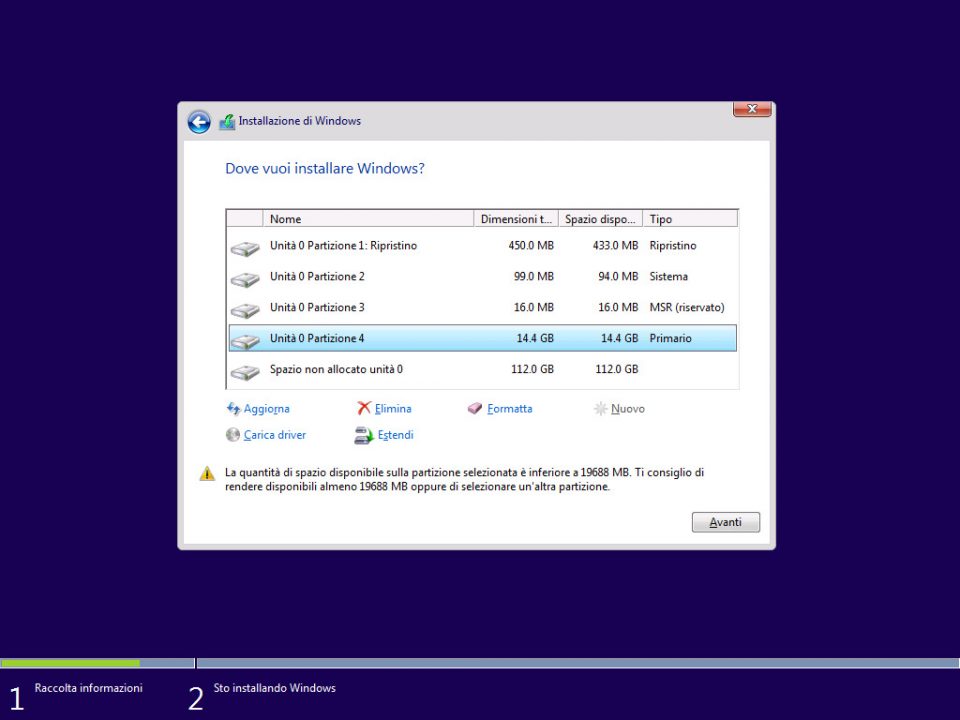
Per installare Windows 10 tramite usb avrai bisogno di una chiavetta usb da almeno 8 GB e uno strumento di Microsoft apposito per l’installazione. Innanzitutto, in basso ti lasciamo il link di una chiavetta usb da 16 GB con ottimi tempi di scrittura e lettura. Mentre lo strumento di Microsoft per installare il sistema operativo lo troverai qui.
Facciamo clic sul pulsante Scarica ora lo strumento e avviamolo subito dopo il download, si tratta di un ottimo servizio offerto dall’azienda per aggiornare i nostri PC. Accettiamo la licenza d’uso e, nella finestra che comparirà, possiamo sia fare clic su Aggiorna il PC ora.
Installazione
Clicca su Crea supporti di installazione (unità flash USB, DVD o file ISO) per un altro PC. In questa finestra scegliamo la seconda opzione, ossia mettendo la nostra chiavetta usb come supporto di installazione.
Finita l’installazione sulla pen drive, ci basterà riavviare il PC per avviare il software. Se non dovesse avviarsi in automatico, dovrai cambiare dal bios le unità fisiche che si avvieranno per prima. Puoi accedere a quest’ultimo premendo ripetutamente il tasto F8 o F12 in fase di accensione. In questo modo il PC vedrà prima la penna usb. Avviato il programma, ci troveremo davanti una nuova finestra.
Nella nuova finestra scegliamo la lingua, l’architettura (x86 è 32 bit, x64 è 64 bit) e l’edizione di Windows 10 che vogliamo installare. Fatto ciò scegliamo l’hard disk sul quale installare il sistema operativo e creare delle partizioni. Fatto questo, una nuova finestra ci chiederà di inserire il codice di attivazione. Quest’ultimo lo potrai acquistare per pochi euro da eBay.
Come aggiornare Windows 10: Disco o aggiornamento
Con un disco fisico invece, non avremo bisogno della penna usb, ma soltanto di un lettore DVD che ci permetterà di leggere correttamente il disco di installazione. Accendiamo il PC, mentre il disco è inserito, (o lo riavviamo dopo averlo inserito) e si avvierà il programma di installazione.
All’interno dell’installazione ti verrà chiesto di seguire delle istruzioni, ossia dei passaggi necessari che diano il via all’inserimento di Windows 10.
Fai sempre attenzione alle opzioni di avvio, così da impostare il lettore DVD come prima unità ad avviarsi. Il resto è uguale al procedimento spiegato poco prima con l’USB, inoltre troverai la chiave di attivazione nella confezione del disco.
Se la tua intenzione è di aggiornare Windows 10 partendo da una versione precedente è davvero semplice. Ti basterà andare sul sito di Microsoft e cliccare su “Aggiorna ora” così da far partire il programma di installazione.
Così facendo, potrai mantenere anche i tuoi file precedenti, oppure fare un’installazione pulita. Tuttavia, se passi da una versione di Windows 7 o 8.1 non verificata con una chiave di attivazione la finestra di aggiornamento a Windows 10 te la chiederà.
Vuoi provare il nuovo sistema operativo Windows 11 in anteprima? Scopri come installare la build preview.
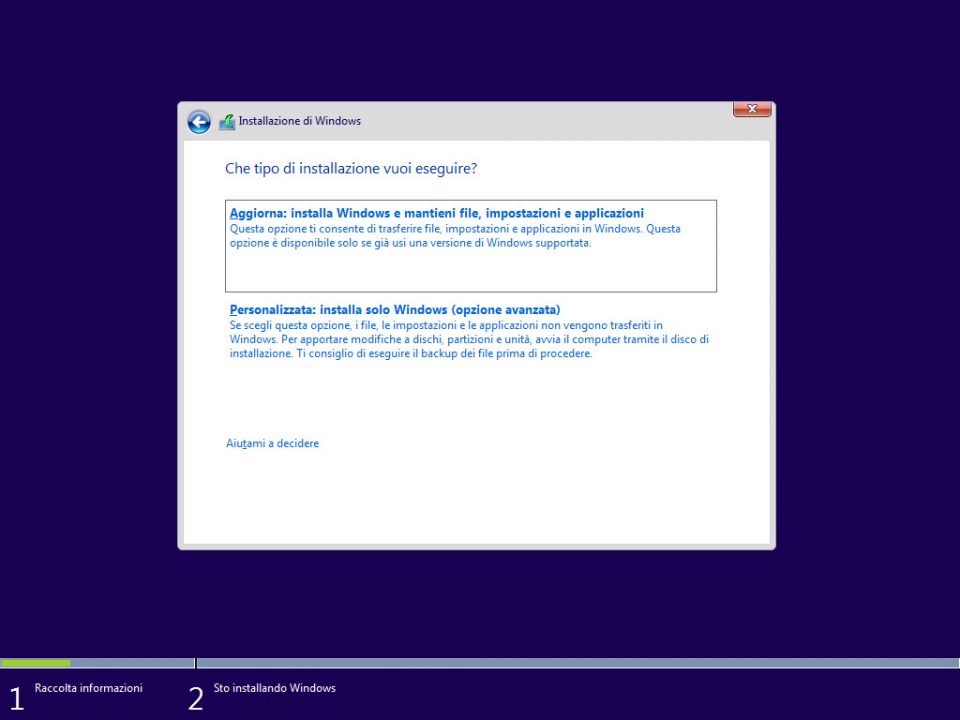
In questa pagina sono presenti link di affiliazione che garantiscono a questo sito una piccola quota di ricavi, senza variazione del prezzo per l’acquirente.

